2008年の発売以来、 グーグルクローム は、使いやすさ、G-Suite の統合、複数のプラットフォームにわたる優れたパフォーマンスにより、最も人気のある Web ブラウザの 1 つであり続けています。 の一部として作成されました Google Chromium プロジェクト、 このオープンソース プロジェクトは、誰でも無料で試用または使用でき、インターネット全体での互換性を備えた Web ブラウザとして Google Chrome を発表しました。 Google のメール アドレスを持っている人(つまり、インターネットに接続しているほぼすべての人)は、自分のアカウントを Chrome とシームレスに同期してカスタマイズし、最適化された使い慣れたエクスペリエンスを得ることができます。 以前のブラウザからブックマークや設定をインポートしたり、Chrome アカウントの名前や写真を設定したり、新しいリンクを開いて Google アカウントの機能を直接管理したりすることもできます。
コンテンツ
- PC で Google Chrome を更新する方法
- iPhone/iPad で Google Chrome をアップデートする方法
- Android デバイスで Google Chrome を更新する方法
Google Chrome には、ログインの管理やパスワードの確認など、時間と労力を節約する機能も備わっています。 侵害を防止し、オンライン取引を行って保護するためのいくつかの手段を提供し、アドレスの保存と自動入力を提供します。 情報。 Chrome では、お気に入りのアプリやサービスに接続し続けるための素晴らしい拡張機能のコレクションも提供しています。 もちろん、Chrome のバージョンが古く、適切に機能しない場合は、これらの素晴らしい機能は何の役にも立ちません。 PC、iOS、または PC で Google Chrome をすばやく簡単に更新する方法を学びます。 アンドロイド すぐにインターネットサーフィンに戻りましょう!
おすすめ動画
PC で Google Chrome を更新する方法
ステップ1: Chrome を開き、縦に並んだ 3 つの点を選択して、 設定 メニュー。
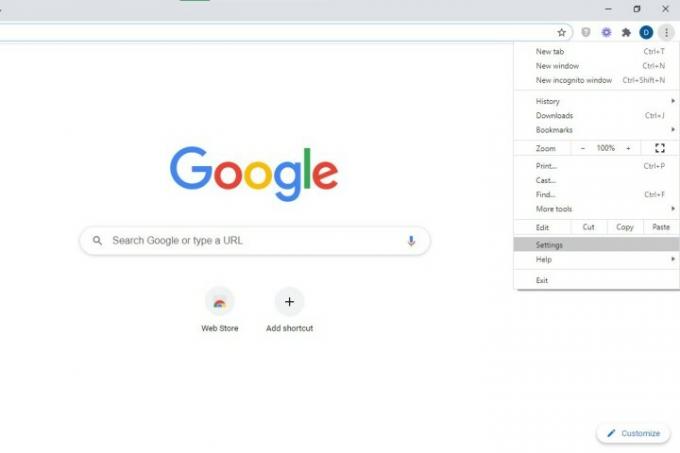
ステップ2: 選択する 安全チェック Chrome はアップデートが必要かどうかを確認し、必要に応じてインストールします。

iPhone/iPad で Google Chrome をアップデートする方法
ステップ1: App Storeを開いて、 プロフィール右上のe。

ステップ2: 選択する 利用可能なアップデート Chrome を検索します。

ステップ 3: Chrome がリストに表示されている場合は、 をタップします アップデート をインストールし、求められたら Apple ID パスワードを入力します。
Android デバイスで Google Chrome を更新する方法
Chrome 76 以降のユーザーはデバイスで Chrome を開く必要があることに注意してください。 タップ 詳細 > Chrome を更新する そしてアプリを再起動します。
ステップ1: Play ストア アプリを開き、 をタップします メニュー > [マイ アプリとゲーム]。

ステップ2: 下 アップデート タブをクリックし、その下にある 保留中のアップデート ヘッダーで Chrome を見つけて (リストにある場合)、タップします。 アップデート.

注: Chrome は、利用可能なアップデートがあり、そのアップデートがまだインストールされていない場合にのみリストされます。
編集者のおすすめ
- なぜ Google は一部の従業員の Web アクセスを遮断しているのでしょうか?
- インターネットはすべて Google の AI のものになりました
- Microsoft Teams で最も一般的な問題とその解決方法
- VHS テープを DVD、Blu-ray、またはデジタルに変換する方法
- MusicLMとは何ですか? Google のテキスト音楽変換 AI をチェックしてください
ライフスタイルをアップグレードするDigital Trends は、読者が最新ニュース、楽しい製品レビュー、洞察力に富んだ社説、ユニークなスニーク ピークをすべて提供して、ペースの速いテクノロジーの世界を監視するのに役立ちます。




